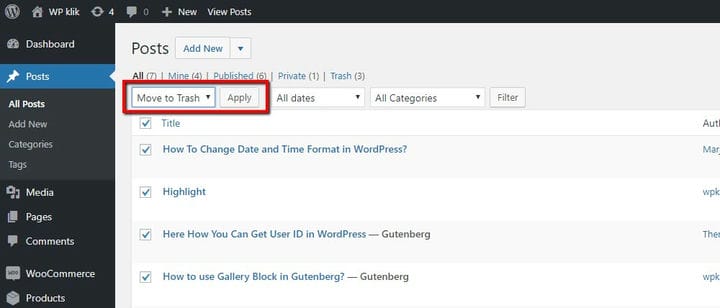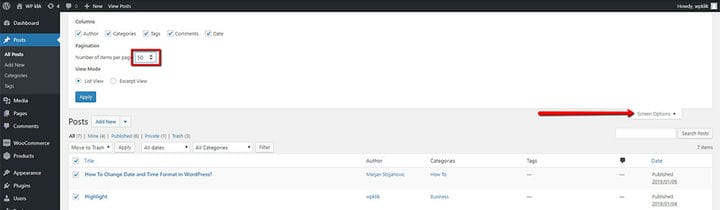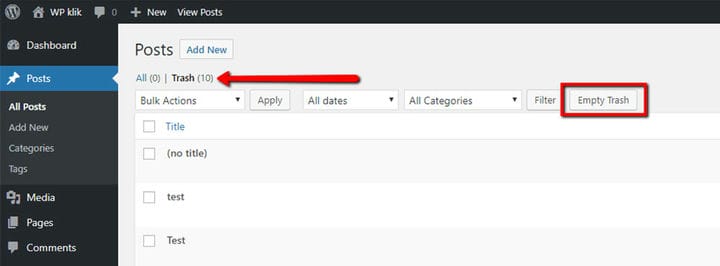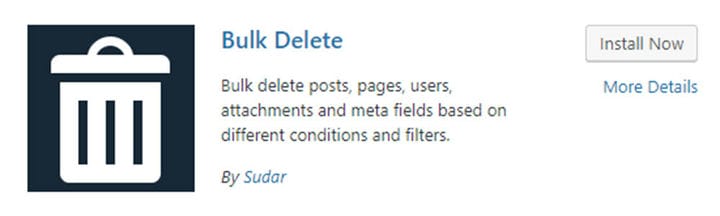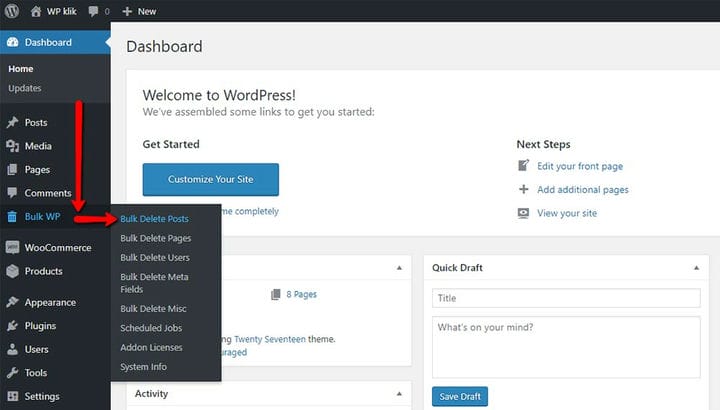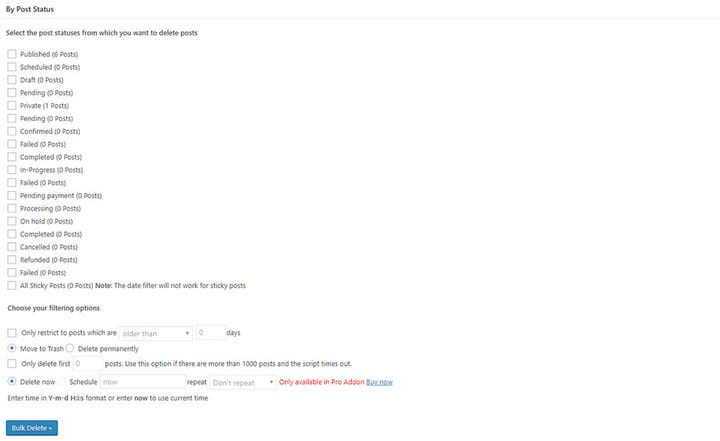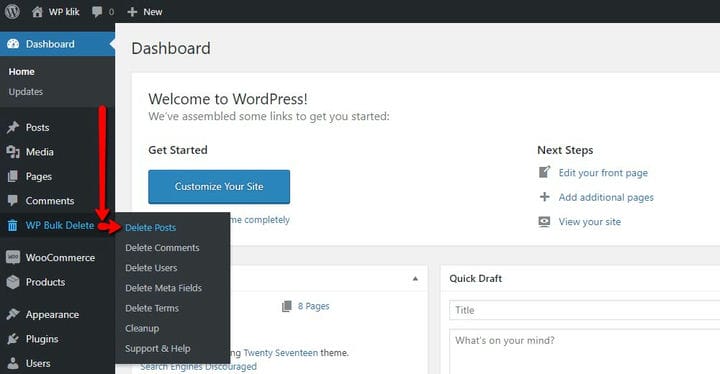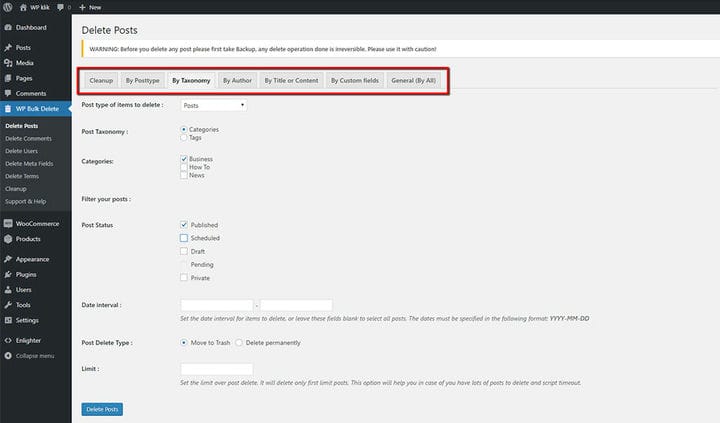Come eliminare in blocco i post di WordPress con e senza plugin
Anche se probabilmente sei un esperto nella creazione di fantastici post WordPress, arriva il momento in cui potresti aver voglia di eliminarne molti. Qualunque sia la ragione, non li vuoi più sul nostro sito web. Sei dunzo con loro e hai bisogno che se ne vadano al più presto. Ora, immagina quanto sarebbe faticoso e dispendioso in termini di tempo se dovessi selezionare ogni post ed eliminarlo in seguito! Puoi mettere a tacere le tue preoccupazioni, poiché ciò può essere ottenuto in un modo molto più rapido ed efficiente. In questo articolo ti mostreremo come eliminare in blocco i post di WordPress con la massima facilità.
Elimina in blocco i post di WordPress manualmente
Diamo il via alle cose andando alla sezione Post della tua dashboard. Fai clic su Tutti i post, quindi seleziona la casella accanto a Titolo. In questo modo selezionerai tutti i post visualizzati in quella pagina.
Se non vuoi eliminare tutti i post, non dimenticare di deselezionarli! Una volta che sei sicuro di quali dovrebbero andare, dal menu a discesa Azioni in blocco seleziona Sposta nel cestino e fai clic su Applica.
Se desideri modificare il numero di post visualizzati per pagina, puoi farlo dal pannello Opzioni schermo nell’angolo in alto a destra dello schermo. Il numero predefinito è 20, ma puoi impostarne uno significativamente più alto. Il nostro consiglio, però, è di stare attenti a non andare troppo lontano qui. Il fatto è che se il numero è maggiore di 99, è possibile che causi un caricamento infinito della pagina. Questo, ovviamente, dipende da quanto è potente il tuo host. Sarebbe meglio testare quanto in alto può arrivare il numero senza che si verifichino problemi.
Elimina in blocco i post di WordPress per categoria/autore/tag
È anche bene sapere che i post possono essere eliminati scegliendo un autore, una categoria o un tag specifico. Ad esempio, quando selezioni un determinato tag, i post che contengono quel tag verranno mostrati nell’elenco dei post. Selezionali tutti e poi rimuovili dall’elenco con il menu Opzioni in blocco.
I post che hai eliminato rimarranno nel Cestino per 30 giorni e poi verranno rimossi definitivamente. Se desideri eliminarli immediatamente, vai su Cestino e fai clic su Svuota cestino.
Elimina in blocco i post di WordPress con un plug-in
1 plug-in di eliminazione in blocco
Per la maggior parte degli utenti, l’eliminazione manuale dei post funziona bene, ma alcuni preferiscono procedere in un altro modo. Questo è esattamente il momento in cui entra in gioco il plug-in Bulk Delete . È una piccola cosa fantastica questo potente amico perché ti consente di utilizzare vari filtri quando scegli quali post eliminare.
Può essere scaricato gratuitamente e può eliminare post, pagine, allegati, utenti, ecc. Questa volta ne abbiamo bisogno esclusivamente allo scopo di eliminare i post in blocco.
Una volta installato, vai avanti e attivalo. Quando hai finito con l’attivazione, vai su Bulk WP e scegli l’opzione Bulk Delete Posts. In conclusione, questo plugin è abbastanza facile da usare. Viene fornito con molti filtri che possono essere applicati per selezionare i post che desideri rimuovere. Li troverai tutti sotto lo stato Per posta. Elimina i post in base a tag, categoria, stato (Pubblicato, Programmato, Bozza, In attesa, Privato, ecc.), età del post, tassonomia personalizzata, tipo di post personalizzato, URL e revisione del post.
Sono disponibili anche alcune opzioni aggiuntive, ma per usarle devi prima pagare. Ad esempio, per pianificare un’azione, come eliminare i post per categoria o per titolo duplicato, è necessario acquistare componenti aggiuntivi.
2 Plugin di eliminazione in blocco WP
C’è un altro plugin che puoi usare per eliminare più post. Non è stato scaricato tante volte quanto il summenzionato plug-in Bulk Delete, ma è ugualmente buono. Questo si chiama WP Bulk Delete.
Anche in questo caso, questo plug-in ti consente di eliminare in blocco commenti, utenti, tassonomie e, naturalmente, post.
Scarica il plug-in gratuitamente, attivalo e poi, dalla dashboard dell’amministratore vai su Elimina in blocco WP> Elimina post.
Hai la possibilità di eliminare i post utilizzando una miriade di filtri, proprio come con il plugin Bulk Delete. Ancora una volta, per ottenere alcuni filtri aggiuntivi, è necessario ottenere la versione premium del plug-in. A seconda del numero di siti Web su cui lo utilizzeresti, il costo varia da $ 29 a $ 69.
Indipendentemente dal metodo che scegli, eliminare i post in blocco non sarà più un problema per te. Se ritieni che qualcosa non sia necessario, non lasciare che si accumuli! Mantieni il tuo sito web ben organizzato e pubblica solo contenuti di qualità. WordPress ti consente di creare post meravigliosi (in WordPress Gutenberg o in Classic Editor) che puoi utilizzare per diffondere le tue conoscenze, idee e molto altro.